Viele Outlook-Benutzer sind möglicherweise auf diesen Fehler gestoßen, bei dem Ihr Postfach das maximale Limit erreicht hat und Sie keine E-Mails mehr senden oder empfangen können. Wenn Sie aufgrund der Fehlermeldung . auch nicht auf Ihr Outlook-Konto zugreifen können “Ihr Postfach hat die maximale Größenbeschränkung erreicht, bei der Sie keine weiteren Inhalte mehr senden oder empfangen können. Leeren Sie Ihren Ordner für gelöschte Elemente aus MS Outlook oder löschen Sie Nachrichten aus Ihrem Postfach, um mehr Speicherplatz zu schaffen”;
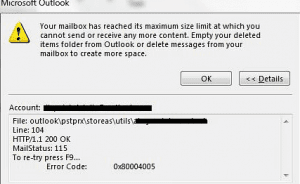
Mach dir keine Sorgen. Sie können dieses Problem, dass die Outlook-Datendatei PST die maximale Größe erreicht hat, einfach selbst beheben. Gehen Sie den Artikel durch und wenden Sie die Lösungen an, die wir in den kommenden Segmenten bereitgestellt haben.
Lösungen zu Outlook PST datei hat die maximale größe erreicht reparatur
Archivieren Sie Ihre Daten, um das Problem einer übergroßen PST-Datei zu lösen
Machen Sie die übergroße PST-Datei kompakt
Beheben Sie dieses Problem der übergroßen PST-Datei mit dem Import / Export-Prozess
Korrigieren Sie übergroße PST-Dateien und stellen Sie Daten mit dem PST-Reparatur-Tool wieder her
Die Outlook-PST-Datei hat je nach verwendeter Outlook-Version ein bestimmtes Datenspeicherlimit. Für Benutzer von Outlook 2010, 2013 und 2016 beträgt die Höchstgrenze 50 GB. Outlook 2003 und 2007 haben eine maximale Datenspeichergrenze von 20 GB. In älteren Outlook-Versionen wie 97-2002 beträgt die Grenze 2 GB.
Wie kann Ich Outlook PST Datei hat die Maximale Größe Erreicht Reparieren
Ein Problem mit einer übergroßen PST-Datei kann einfach durch Verringern der PST-Dateigröße durch Löschen trivialer Daten gelöst werden. Aber wenn Sie es bereits versucht haben und Outlook nicht einmal Löschaktionen zulässt. Stattdessen wird eine Fehlermeldung angezeigt, die Die Outlook-Datendatei hat bereits die maximale Größe von 50 GB erreicht. Die bestmögliche Lösung für die Verwaltung einer übergroßen PST-Datei besteht darin, sie in kleinere Teile aufzuteilen.
MS Outlook verfügt nicht über ein integriertes Tool zum Teilen großer PST-Dateien. Andere sichere Methoden funktionieren jedoch genauso wie das Aufteilen einer großen PST-Datei in kleinere Teile. Stellen Sie sicher, dass Ihre PST-Datei nicht beschädigt ist, bevor Sie die unten aufgeführten manuellen Methoden zum Teilen von PST-Dateien in Outlook ausprobieren. Da diese Methoden nur auf eine fehlerfreie Outlook-Datendatei anwendbar sind.
Wenn der Fehler zu einer Beschädigung der PST-Datei geführt hat, siehe diese Lösung um die PST-Datei zu reparieren. Die Verwaltung einer übergroßen und beschädigten PST-Datei kann sehr mühsam sein. Glücklicherweise können Sie den Fehler schnell beheben und die beschädigte PST-Datei ohne Datenverlust mit Remo PST Repair Tool. Laden Sie das Tool kostenlos herunter.
1. Archivieren sie ihre daten um das problem einer übergroßen PST datei zu lösen
Sie können alte Outlook-Daten archivieren, um zu verhindern, dass sich Ihr Postfach füllt und seine maximale Größe erreicht. Sie können die alten Elemente, die Sie behalten möchten, in ein Archiv verschieben, d. H. In eine separate Outlook-Datendatei (.pst). Können Sie dieses Archiv bei Bedarf in Outlook öffnen?
HINWEIS: Das Archive und AutoArchive In Ihrer Outlook-E-Mail sind möglicherweise keine Optionen verfügbar, wenn Ihr Profil eine Verbindung zu einem Exchange Server herstellt.
Schritte zum archivieren von daten in Outlook 2013/2016/2019
- Öffnen MSOutlook Konto
- Gehe zum File Tab > Info
- Klicken Sie in Outlook 2013 auf Cleanup Tools sektion, wählen Archive.
- Klicken Sie in Outlook 2016 auf File> Info > Tools > Clean up old items
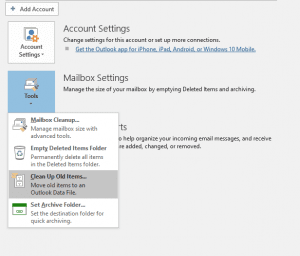
- Wählen Archive this folder option.
- Unter Archive items older than, select a Date
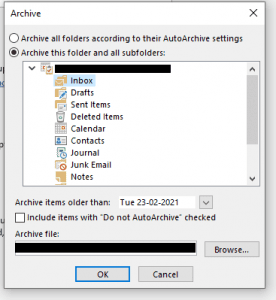
- Wählen Sie die Ordner aus, die Sie archivieren möchten, indem Sie auf klicken Browse.
- Markieren Sie das Kästchen zu sagen Include items with “Do not AutoArchive” checked um einzelne Elemente zu archivieren, die von der automatischen Archivierung ausgeschlossen sind.
- Klicke auf OK.
Schritte zum archivieren von daten in Outlook 2010
- Öffnen Outlook application.
- Gehe zum File Tab> Cleanup Tools > Archive.
- Wählen Sie die Option zu sagen Archive this folder and all subfolders und wählen Sie dann den Ordner aus, den Sie archivieren möchten
- Gehe zu Archive items older than Abschnitt und specify a
- Geben Sie einen Speicherort für die archivierte Datei an, indem Sie auf klicken Browse.
- Markieren Sie das Kästchen zu sagen Include items with “Do not AutoArchive” checked um alle Elemente einzuschließen, die möglicherweise einzeln markiert sind, um von der automatischen Archivierung ausgeschlossen zu werden
- Klicke auf OK.
Schritte zum archivieren von daten in Outlook 2007
- Öffnen Outlook.
- Gehe zum File Menü und klicken Sie auf Archive.
- Wähle aus Archive this folder and all subfolders Option, und geben Sie dann ein Datum unter an Archive items older than.
- Unter dem Archive file, Geben Sie den Speicherort für die archivierte Datei an, indem Sie auf klicken Browse.
- Überprüf den Include items with "Do not AutoArchive" checked Kontrollkästchen, wenn Sie eine vorherige Einstellung nicht automatisch Archiv bestimmte Elemente außer Kraft setzen möchten.
Hinweis: Sie können größenbeschränkung für Outlook dateien zunahme indem Sie die Registrierungswerte ändern. Know-how durch Klick auf den Link.
2. Machen sie die übergroße PST datei kompakt
Diese Methode gilt für Outlook 2013 und die oben genannten Versionen. Sie können die Verwendung ‘Compact Now’ Funktion zum Zurückfordern aller Leerzeichen oder Leerzeichen, die von den gelöschten Elementen gehalten wurden. Diese Funktion hilft beim Komprimieren der übergroßen PST-Datei. Es reduziert den Speicherplatz, den die OST- oder PST-Datei belegt, und hilft Outlook, effizient zu funktionieren. Obwohl Outlook seine Datendatei automatisch komprimiert, wenn sie mehr als 20% des nicht genutzten Speicherplatzes enthält.
Sie können die PST-Datei auch manuell komprimieren, indem Sie die folgenden Schritte ausführen:
- Gehen Sie in Outlook zu File > Account Settings> Account Settings.
- Klicken Sie dann auf Data Files Klicken Sie auf die PST-Datei, die Sie komprimieren möchten.
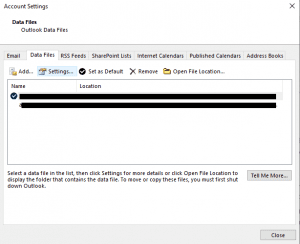
- Klicken Sie dann auf Settings
- Klicken Sie dann auf Compact Now, und dann schlagen OK.
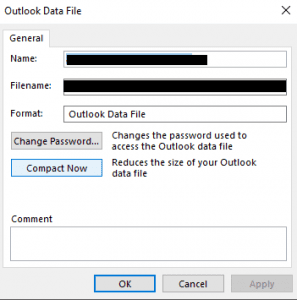
Zusatzinformation: Wissen wie übergroße OST datei komprimieren.
3. Beheben sie dieses problem der übergroßen PST datei mit dem importieren/exportieren prozess
Mit dem Import / Export-Assistenten können Sie die PST-Dateigröße reduzieren. Diese Methode teilt die PST-Datei nicht auf, sondern erstellt eine Sicherungskopie der alten Daten und überträgt sie in eine neue PST-Datei. Auf diese Weise erstellen Sie manuell kleinere PST-Dateien, die die alten und neuen Daten trennen. Oder verschieben Sie Postfachdaten von einer PST-Datei in die andere.
Anstatt die Outlook-Daten manuell zu sichern, was ein langer Prozess sein kann, können Sie auch verwenden Remo Outlook sichern und migrieren die Aufgabe für Sie zu erledigen.
Im Folgenden werden die genannten Schritte aufgeführt, mit denen Sie die Aufteilung der PST-Dateien abschließen können:
- Öffnen MS Outlook, klicke auf File aus der Menüleiste.
- Klicke auf Account Settings> Account Settings
- Klicke auf Data Files> Add
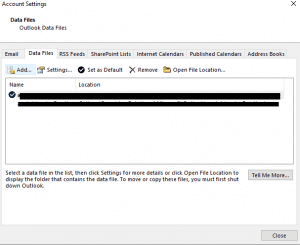
- Geben Sie einen Namen für die PST-Datei ein. Geben Sie die Outlook-Datendatei als ".pst" ein und klicken Sie auf OK um ein neues PST zu erstellen.
- Die neue PST-Datei wird unter Datendateien angezeigt
- Klicken Sie anschließend auf File> Open & Export > Import/Export
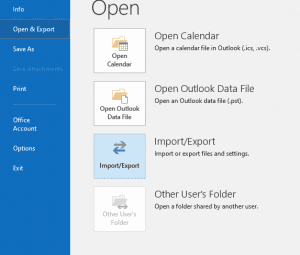
- Wählen Export a File Klicken Sie im Import und Export Assistenten auf Next
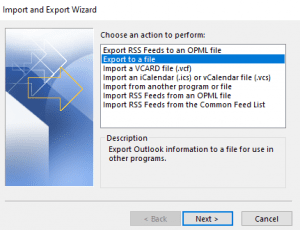
- Unter dem Fenster Datei exportieren, wählen Outlook Data File (.pst) und klicken Sie auf Next
- Wählen Sie den gewünschten Ordner zum Exportieren aus und aktivieren Sie die Option Include subfolders
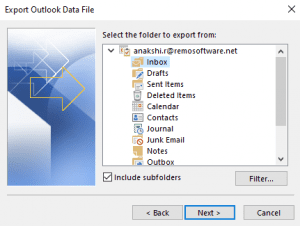
- Zum Schluss klicken Sie auf browse um einen Speicherort zum Speichern der exportierten Datei auszuwählen. Klicken Sie auch auf Do not export duplicates items. Klicke auf Finish
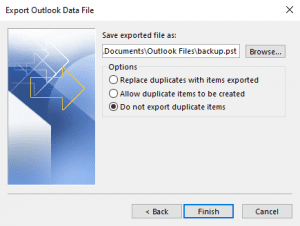
Nachdem Sie die oben genannten drei Fehlerbehebungen befolgt haben, können Sie das Problem beheben, dass die Outlook-Datendatei die maximale Größe erreicht hat. Diese Methoden weisen jedoch einige Einschränkungen auf.
- Diese Methode funktioniert nicht, wenn Ihre PST-Datei aufgrund von Übergröße beschädigt ist. Wenn die Outlook-Datendatei beschädigt ist, ist eine manuelle Wiederherstellung der Daten nicht möglich.
- Dies ist ein zeitaufwändiger Prozess und birgt das Risiko eines Datenverlusts.
- Dies gilt nicht für sehr große PST-Dateien.
4. Korrigieren sie übergroße PST dateien und stellen sie daten mit dem PST reparatur tool wieder her
Meistens führt eine übergroße PST-Datei zu Beschädigung und einmal die Outlook datendatei beschädigt, Sie können nicht auf das MS Outlook-Konto zugreifen. Auch die wichtigen Outlook-Daten, einschließlich E-Mails, Kontakte, Notizen usw., riskieren einen Datenverlust. Um diese Situation zu überwinden, müssen Sie Ihre Outlook PST-Datei reparieren.
Microsoft stellt jedoch auch ein Dienstprogramm zum Reparieren des Posteingangs bereit, das beschädigte PST-Dateien reparieren kann. Dieses Dienstprogramm kann jedoch nur die grundlegenden Fehler der .pst-Datei beheben und ist nicht in der Lage, eine übergroße PST-Datei zu reparieren. Daher wird empfohlen, ein zuverlässiges und kompetentes Tool wie z Remo PST Repair um die Beschädigung der übergroßen PST-Datei zu beheben.
Das Remo PST Repair Tool verfügt über einen erweiterten Reparaturalgorithmus, mit dem jede PST-Datei unabhängig vom Grad der Beschädigung repariert werden kann. Die Software kann beschädigte, beschädigte und unzugängliche übergroße PST-Dateien sicher reparieren. Darüber hinaus werden nach dem Reparaturvorgang fehlende Outlook-Elemente wie E-Mails, Anhänge, Kontakte, Ordnerstruktur, Regeln usw. wiederhergestellt.
Hoffentlich mit Hilfe des Outlook PST-Reparaturtools die Angelegenheit Die Outlook-Datendatei hat die maximale Größe erreicht Wird geklärt werden.
Gründe Dahinter “Outlook PST Datei hat die Maximale Größe Erreicht” Frage:
Die Outlook-Datendatei hat ein festgelegtes Datenlimit zum Speichern von Informationen. Beispielsweise hat die PST-Datei für Outlook 2013, 2016 und 2019 eine Größe von 50 GB. Immer wenn PST-Dateien die maximale Grenze erreichen, wird ein Fehler angezeigt, der den Benutzer darüber informiert, dass kein freier Speicherplatz mehr zum Speichern von Daten verfügbar ist.
Wenn die PST datei ihre maximale grenze erreicht führt dies zu:
1. Beschädigung der PST datei
Wenn die Outlook-PST-Datei ihre maximale Größe erreicht, neigt sie dazu, beschädigt zu werden. Bei den neuesten Outlook-Versionen (2003-2019) sind PST-Dateien anfälliger für Beschädigungen, da sie im Unicode-Format ausgeführt werden. Sobald die PST-Datei beschädigt ist, müssen Sie dies sofort tun reparieren Sie die PST-Datei und stellen Sie die PST-Dateidaten wieder her. Andernfalls könnte der Zugriff auf Ihr Outlook-Profil aufgrund einer übergroßen PST-Korruption schwierig werden.
2. Auf den Outlook postfachordner oder e-mails kann möglicherweise nicht mehr zugegriffen werden
Wenn Sie versuchen, auf Ihre MS Outlook-Anwendung zuzugreifen, werden möglicherweise Popups angezeigt, in denen steht: “Die Datei xyz.pst hat ihre maximale Größe erreicht. Um die Datenmenge in dieser Datei zu verringern, wählen Sie einige Elemente aus, die Sie nicht mehr benötigen, und löschen Sie sie dauerhaft”. Oder Sie erhalten möglicherweise auch Dateizugriffsfehler.
3. Die benutzeraktivität wird gestoppt
Die Antwort von MS Outlook dauert zu lange und Sie können wichtige Vorgänge nicht ausführen. Alle Aktivitäten wie das Öffnen einer Datei, das Kopieren eines Ordners, das Herunterladen eingebetteter Anhänge oder E-Mails aus Microsoft Outlook werden gestoppt, da die Outlook PST-Datei ihre Größenbeschränkung überschritten hat.
4. Verminderte Outlook effizienz
Darüber hinaus verlangsamt sich die Leistung von Outlook aufgrund der großen Größe von PST-Dateien, selbst wenn auf das Profil zugegriffen werden kann. Sie können auch anderen begegnen Outlook-Fehler wie 0x00040820, Fehler bei der Hintergrundsynchronisierung usw.
Einpacken:
Eine übergroße Outlook-PST-Datei ist eines der häufigsten Probleme, mit denen ein Microsoft Outlook-Benutzer am einen oder anderen Tag konfrontiert wird. Zuvor hatten Outlook-Datendateien nur begrenzten Speicherplatz. Outlook 2002 und frühere Versionen, die zur Bereitstellung von 2 GB verwendet wurden, und Outlook 2003 und 2007 erlauben 20 GB PST-Datei.
Jetzt unterstützen die Outlook 2010-, 2013- und 2016-Editionen jedoch 50 GB PST-Dateien. Daher achten die meisten von uns nicht besonders auf die Größe ihrer PST-Dateien. Aber wir können den Faktor nicht übersehen Das Outlook-Profil wird anfälliger für Beschädigungen, wenn die Größe der Outlook-Datendatei größer wird.
Um all diese Probleme zu beheben, müssen Sie daher große Outlook PST-Dateien aufteilen oder, wenn sie beschädigt sind, mit dem Remo PST Repair Tool reparieren.